Al parecer ZendFrameWork esta de moda ultimamente , he escuchado que se pueden hacer cosas geniales en poco tiempo con esta maravilla de framework , motivo por el cual me puse a configurar esta herramienta que nos permite desarrollar aplicaciones en corto tiempo.Al parecer todo a punta a que es verdad , porque realice una pequeña aplicación y me tomo tan solo 20 minutos hacer un CRUD y creo que muchos de ustedes les gustaria trabajar con el , ya que el tiempo es dinero cuando se desarrolla.Ademas combinado con netbeans es una hermosura programar.Lo siento pero debo decirlo (me siento: «Supercalifragilisticoespiralidoso»).
Recuerda que:Comentar es la mejor forma de agradecer.
Ahora vamos al grano(si porque ya aburres).Lo que necesitamos es lo siguiente:
1.) descarga Zend Framework. Aqui
2.) Tener instalado netbeans 6.9 en adelante
Una vez descargado , descomprimelo y haz lo que se explica en los siguientes pasos:
1.) Crea el directorio c:\wamp\bin\Zendmin y guarda ahi los archivos del directorio bin del zip que te acabas de descargar (en mi caso el archivo ZendFramework-1.11.3-minimal.zip):

2.) Guarda en el directorio c:\wamp el directorio library del archivo zip:.Mira la imagen.
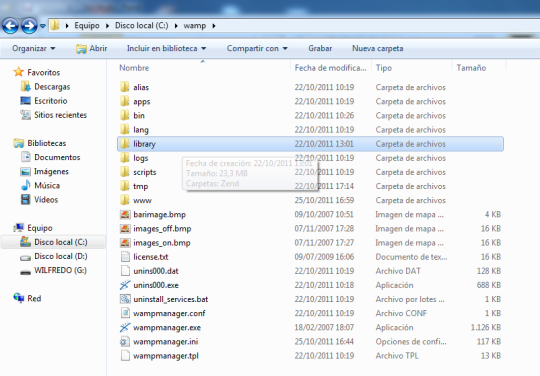
3.) Pulsa el botón “Inicio” y, con el botón derecho del mouse, haz click sobre la opción “Equipo“, selecciona “Propiedades“:
4.) En la pantalla que aparece, selecciona “Configuración avanzada del sistema“, que se encuentra en la columna de la izquierda.
En la pestaña “Opciones avanzadas” haz click sobre el botón » Variables de entorno».
En la sección “Variables del sistema” busca la variable Path y pulsa sobre el botón » Editar»:

5.) Al final de la sección “Valor de la variable:” escribe el path del lugar donde se encuentra tu archivo php.exe y zf.bat que, en mi caso es:
-> php.exe en C:\wamp\bin\php\php5.3.0
-> zf.bat en C:\wamp\bin\Zendmin
Debes separar cada path con un punto y coma, es decir, mi path queda de la siguiente manera:
;C:\wamp\bin\php\php5.3.0;C:\wamp\bin\Zendmin\bin

6.) Acepta todas las ventanas queud. tenga abiertas y abra el archivo php.ini:

7.) Busca la linea donde se configura la variable include_path. Debes darle el valor del path donde se encuentra tu directorio library:
include_path = «C:\wamp\library»

Seguidamente guarda y cierra el archivo y resetea todos los servicios de WampServer:

8.) Vamos a comprobar que todo funcione correctamente. Abre una ventana de terminal (cmd.exe) e introduce el comando:
php -v
Si has configurado correctamente la variable Path para el archivo php.exe te debe aparecer la versión de PHP que tengas instalada:

9.) Ahora, para comprobar que has instalado correctamente el archivo zf.bat del Zend Framework, ejecuta el comando:

10.)Repite los pasos que realizastes anteriormente para editar la variable Path:
Pulsa en “Inicio“, click con el botón derecho sobre “Equipo“, selecciona “Propiedades” y, en la columna de la izquierda “Configuración avanzada del sistema“. A continuación pulsa el botón “Variables de entorno” y, en la siguiente pantalla, en la sección “Variables del sistema” pulsa el botón “Nueva“. Debes escribir los siguientes valores:
• Nombre de la variable: ZEND_TOOL_INCLUDE_PATH
• Valor de la variable: C:\wamp\librar
Acepta todas las ventanas:

11.) Abre una nueva ventana del terminal (abre una nueva, no sirve la anterior), y vuelve a probar el comando:
zf show versión
Si todo ha ido bien verás que ahora te indica la versión instalada correctamente:
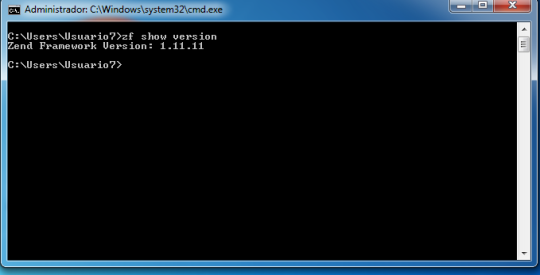
12.) Anda a netbeans (7.01) y agrega un nuevo proyecto y te debe aparece lo siguiente:

13.) Asignale un nombre y ponla dentro de tu raíz.

14.) Despues click hasta que nos pida que framework deseamos escoger.

15.) Le damos click en options(opciones) y aparece lo siguiente:

16.)
Ubicamos nuestro compilador php y la carpeta library tal como está en la imagen.

17.)Luego nos ubicamos en la pestaña zend y le damos click en Register Provider
18.) Click en finish y listo.
Espero que disfrutes tu ZendFrameWork y no olvides comentar que es la mejor forma de agradecer. 🙂
No dudes en preguntar amigo…!!!
Si finalmente en netbeans nos dice que no se puede crear el projecto , se debe hacer lo siguiente:
en la consola escribir : zf –setup config-file
y enC:\Program Files\NetBeans 7.0.1\php\zend\NetBeansCommandsProvider.php (copiar NetBeansCommandsProvider.php)
a C:\wamp\library y listo.Ahora si debe funcionar.pruebalo..!! .El video te explica lo mismo.
Adjunto un video.

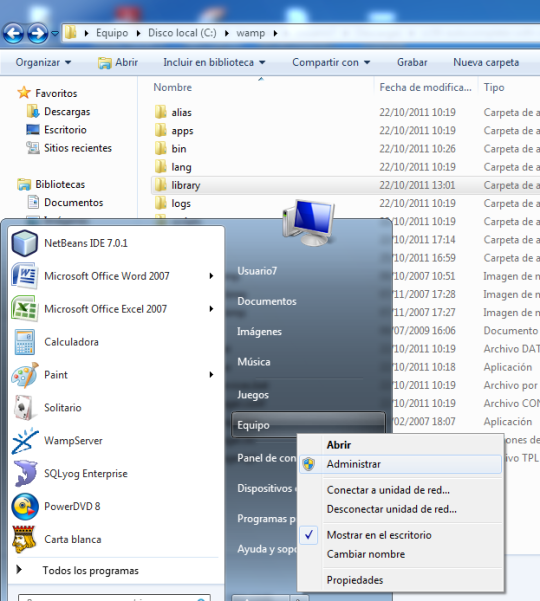
Comentarios en: "Instalar y Configurar Zend Framework con Netbeans 7.01 en Windows" (72)
todo bien mi pana … gracias x tu aporte a la comunidad informatik 🙂
De nada amigo.Lo poco se sabe se comparte …
Hola amigo que chevere que compartas todo tu conocimiento sabes tengo un problema en el ultimo paso al momento de registrar el provider no me deja me sale un mensaje «Provider registered, review Output window for possible errors.» y no se si me lo registraria pero al momento de crear un nuevo proyecto no me permite crearlo en php – zend frameworks me sale el siguiente mensaje «Zend project not create!
(verify Zend Script in Tools>Options>PHP>Zend or review IDE log)» por fa me podrias ayudar con eso si
ayap ….si hiciste todo , el posible problema es el siguiente.
En el paso 16 , si ves la carpeta que adjunto.Añadela tal como la imagen. y alli si te sale amigo..Cualquier duda …me avisas..nomas para ver cual es el error.
hola amigo si le hiciste lo que sugeriste pero me igual no me deja registrar el provider y no me permite crear proyectos php con el framework zend
Diego hiciste el paso 8 .Veras que la carpeta library es del zip del zend que me descarque y la puse en el c:\wamp\ tu debes hacer lo mismo.
y luego agregar esa ruta al paso 8 .tal como lo muestra la imagen.
Ahorita hago un video para subirlo y veas los pasos.
si compa si lo hice a ese paso si por que la carpeta la puse como dijiste en el C:\wamp\ ademas en el php.ini le puse la linea include_path = «C:\wamp\library»
Hola, bueno, yo tuve que escribir en la consola «zf –setup storage-directory»
esperamos verte pronto por el blog
Mira el video , que subi .Y ya se cual era el problema.Es que habia que agregar una linea a la consola de windows . zf –setup config-file
y este genera un archivo C:\Program Files\NetBeans 7.0.1\php\zend\NetBeansCommandsProvider.php (NetBeansCommandsProvider.php) y este se lo copia al c:\wamp\library y funciona todo…
Juan espero que te haya funcionado porque lo acabo de hacer desde cero y funciona.
Y hazte seguidor de este blog , dando click en follow asi cuando publique mas noticias te llegan directamente a tu correo.
Muy bien explicado, se agradece, funciona perfecto.
Excelente, muchas gracias por el aporte, le habia batallado mucho, muy bien explicado, felicidades…
Muy pronto zendframework con ajax….para aquellos que quieren más…jejej
Estimado, primeramente felicitarte por tu blog!. Ahora viene la consulta je, podrás hacer un tuto para instalar zend framework en xampp?.
Saludos y sigue así!.
Claro que si podría hacerlo, pero tendrás que esperar una semana porque estoy desarrollando un sistema de evaluación y el tiempo es mi peor enemigo .El reto es construirlo en 4 días y me faltan 3 días.Estoy utilizando jps porque es muy rápido para codificar.En otras palabras tendrías que esperar…una semana..
Amigo excelente muchas gracias, ocupaba zend en opensuse pero tenia la necesidad de usarlo en windows tambien, gracias.
Suscribete a este blog , así tendrás avisos de todos los posts.
cuando pongo la url misitio/public/index.php
me tira error 500 y no se como solucionarlo
Dime una cosa, si verificaste que todo este instalado correctamente.?
rewrite on apache eso debes activar y desaparece ese error.Es que por defecto el zend lo desabilita pero se debe activar para que funcione correctamente.
Echale una ojeada a esto:
http://framework.zend.com/manual/en/project-structure.rewrite.html
Ojo solo el rewrite on.
muy bueno el tutorial!! pero sabes que no puedo utilizar en zend con netbeans despues de hacer todo lo que dijiste aun copiando el netbeanscommandsprovider en el library de wamp. cuando le quiero dar a register provider me tira el siguiente error
An Error Has Occurred
A configuration already exists, cannot create a new one.
Zend Framework Command Line Console Tool v1.11.11
Details for action «Create» and provider «Config»
Config
zf create config
sabes que otra cosa puede estar faltando? gracias
Voy a volver instalarlo para identificar eso error que me mencionas. Quizás algo se me escapo.tenes un vídeo allí , puede que hay algo que debas ver.
Explicacion en xampp existe ????
Hola Jairo , no existe por el momento.Lo siento mucho.
Primero que nada muchas gracias por la guía que ayudó de mucho, en mi caso tuve este problema cuando ejecutaba el comando
c:\>zf –setup config-file
Warning: file_put_contents(\/.zf.ini): failed to open stream: Invalid argument
Config file written to \/.zf.ini
me daba el error de arriba y nunca me dejaba crear el archivo zf.ini.
La solucion fue la siguiente para que funcione bien el netbeans.
Se tiene que crear estas variables
en el entorno del sistema:
ZF_HOME =C:\Documents and Settings\(nombre de usuario)
ZF_STORAGE_DIR=C:\Documents and Settings\(nombre de usuario)\.zf
Una vez creadas se reinicia la PC y luego ejecutar el comando:
C:\>zf –setup config-file
Creará el fichero y luego ejecutar:
C:\>zf –setup config-adsasddsa
y te mostrará algo como esto,en donde ves que tienes las variable bien definidas
ZF Command Line Tool – Setup
—————————-
Current Paths (Existing or not):
Home Directory: C:\Documents and Settings\(nombre de usuario)
Storage Directory: C:\Documents and Settings\(nombre de usuario) \.zf
Config File: C:\Documents and Settings\(nombre de usuario)/.zf.ini
… ESO ES TODO AMIGOS!!
Gracias nuevamente
Muy buena observación Chaparon…
Excelente tutorial, muy bien explicado, Gracias por la información.
Muchas gracias ermano la verdad me sirvio un chinjo tu tuto
Gracias hermano..
Super completo tu tutorial, y de mucha ayuda para alguien que apenas comienza con zend, gracias
Muchísimas gracias amigo, me sirvió bastante!
hola, se que es un tema pasado pero estoy queriendo configurar el zend, y cuando aplico
«zf show versión», el cmd me devuelve «zf no se reconoce cono comando….», bueno si puedes ayudarme gracias
casi lo olvido, que buen blog, encontré justo lo que necesitaba.
gracias
Hola Daniel….voy a chequear para ver como te ayudo
gracias por el aporte pero como se hace en ubuntu
Pues la verdad no lo he probado en ubuntu Braulio.
Gente a los que les salia el error que no se podía crear el proyecto la solución que a mi me funciono fue reiniciar la PC y listo >)
Muy buena observación Darkit.
Gracias mi amigo, el compartir tus conocimientos nos sirve mucho te lo digamos o no.
Pronto un mini-proyecto con zend.
muy bueno y se agradece y si funciona.
ademas aprovecho para consultar si lograste activar los layout
mira ya habia logrado crear projectos de zend framework ante pero por consola y por consola activo el layout con enable layout pero nada no me funca. asi que derrepente tu odrias saber. se agradece de antemano.
pense que seria complicado pero ya lo consegui, netbeans te lo da asi de facil
– clic derecho sobre el proyecto
– luego Zend – Run command…
– en la primera casilla escribes enable layout y listo
te crea automaticamente la carpeta layout y dentro de esta scripts
bueno y dentro de scripts layout.phtml
para aquellos que desconoscan aun para que sirve el layout pues es como una plantilla o pagina maestra que puedes usar para no copiar el codigo en todas tus paginas.
espero haber aportado en algo
Así es mi amigo Juan.
Gracias por tus aportes Juan.Pronto subiré un CRUD con zend.
Hola estimados… que gusto que compartan sus conocimienttos….gente con esa personalidad llega lejoss…..gracias a todos los que participaron…..y la ayuda..
Tengo un problema…despues de seguir todos los pasos del tutoriall…en el ultimo
paso para ejecutar el comando: zf -setup config-file
no se crea C:\Program Files\NetBeans \php\zend\NetBeansCommandsProvider.php (NetBeansCommandsProvider.php) para copiar en wamp….
agradeceria mucha su ayuda.
Hola Paula , muchos de los compañeros les ha parecido errores semejantes, algunos han hecho lo siguiente:
1.Reiniciar y volve a escribir el zf -setup config-file
2.En cambio Jorge E. Gutierrez Guisbert intento el paso 1 y este paso :“zf –setup storage-directory”
Excelente mi buen, saludos.
Bienvenido es tu comentario así como vuestras dudas.
Gente para los que siguieron todo al pie de la letra pero todavía no pueden crear el proyecto usen el siguiente comando:
zf –setup config-file
Esto les crea un archivo .zf en su directorio personal de windows, una vez que lo ejecuten ya van a poder crear sin problemas su proyecto.
Espero que le sea de ayuda a alguien ya que para reencontrar esta solución tuve que buscar mucho jaja
Saludos
@AriasArian
Todos te lo agradecemos Arian.
Muy bueno tu tutorial lo he instalado gracias a ti en una oportunidad pasada sin ningún problema :), pero ahora con el netbeans 7.2 y el wamp 2.2 al momento de abrir el localhost/(nombre del proyecto)/public me lanza un error:
Warning: require_once(Zend/Application.php): failed to open stream: No such file or directory in C:\wamp\www\miproyecto\public\index.php on line 18
Fatal error: require_once(): in C:\wamp\www\miproyecto\public\index.php on line 18
eso me aparece en la pantalla, no se que pasa si yo antes hacía lo mismo y no tenía problemas… podrías guiarme en esta situación tan agobiante, por favor?
Gerardo , tu problema esta resuelto en los comentarios que algunos amigos han aportado en el blog.
Lee los comentarios y verás que otras han tenido lo mismo y ya lo han resuelto.
Hola Gerardo, yo también tengo el mismo problema y no he podido solucionarlo. Si ya pudiste arreglarlo, te agradecería me compartieras lo que hiciste. Muchas gracias!!
Hola Gerardo, creo saber cual es la solución a ese problema, pues al menos yo tenía ese mismo error y se solucionó. Pasa que yo estaba copiando todas las direcciones de este tutorial mas no las estaba digitando, entre esas había copiado “C:\wamp\library” que es la del include_path. Resulta que al pegarla en el archivo php.ini pega la dirección pero con otro formato de comilla, entonces digita con tu teclado las comillas o escribe todas las direcciones en vez de estarlas copiando. Espero que esta simple solución también sea la tuya porque creeme, también estaba muy desesperado!!
Realmente es un buen aporte, es muy útil para mi, realmente muy agradecido…
Gracias por tu cooperacion..|
Gracias por tu información! funcionó perfecto.
Gracias amigo tu informacion me funciono muy bien.. todo perfecto.. Gracias! 😀
Muy bueno este tipo de foros, los cuales no solo se aprende sino qe tambn se comparte conocimientos Gracias.
est bien tu explicacion man buena!!!!!
HOLA MUY BUENA TU EXPLICACION PERO MI PROBLEMAS ES KUANDO EN LA TERMINAL TRATO DE INGREZAR CUALQUIER DE LOS COMANDOS QUE USAN ZF M MARCA ESTE ERROR:
«zf» no se reconoce como un comando interno o externo,
programa o archivo por lotes ejecutable.
TE AGRADECERIA K ME AYUDARAS
gracias me salvaste me encanta como explicas bien detalladamente genial 🙂
esa ruta de carpeta wamp es siempre y cuando tenga instalado wampp cierto?
Cuando quiero crear otro proyecto, lo que hace es compartir la carpeta library verdad para ejecutarlo, pq he creado otro proyecto y no me muestra los formularios…
Solo una aclaración, despues del paso 11 hay que reiniciar WAMP para que funcionen los cambios, sino seguirá fallando aunque hayamos especificado el path a la libreria correctamente.
Quise decir despues del 10, y antes del 11. Un saludo 😉
Si , debes de reiniciar el wampserver.
Buenas! hice los pasos pero al ejecutar <> me lanza el error:
<>
Que podría ser? cree las variables de path y reinicie los servicios del wamp server.
Buenas! hice los pasos pero al ejecutar zf show version me lanza el error:
«zf» no se reconoce como un comando interno o externo,
programa o archivo por lotes ejecutable.
Que podría ser? cree las variables de path y reinicie los servicios del wamp server.
Excelente tutorial, muy detallado! Muchas gracias por compartir tu conocimiento amigo!
COMO PUEDO HACER PARA XAMPP